Die vorliegende Übersetzung wurde maschinell erstellt. Im Falle eines Konflikts oder eines Widerspruchs zwischen dieser übersetzten Fassung und der englischen Fassung (einschließlich infolge von Verzögerungen bei der Übersetzung) ist die englische Fassung maßgeblich.
Schritt 2: Hochladen des App-Codes in einen Amazon S3 Bucket
Wichtig
Der AWS OpsWorks Stacks Service hat am 26. Mai 2024 das Ende seiner Lebensdauer erreicht und wurde sowohl für neue als auch für bestehende Kunden deaktiviert. Wir empfehlen Kunden dringend, ihre Workloads so bald wie möglich auf andere Lösungen zu migrieren. Wenn Sie Fragen zur Migration haben, wenden Sie sich an das AWS -Support Team auf AWS re:POST
Da Sie einen Link zu Ihrem Code-Repository als Teil der Pipeline-Einrichtung angeben müssen, halten Sie das Code-Repository bereit, bevor Sie Ihre Pipeline erstellen. In dieser exemplarischen Vorgehensweise laden Sie eine PHP-App in einen Amazon S3 Bucket hoch.
Obwohl Code direkt aus GitHub oder CodeCommit als Quellen verwendet werden CodePipeline kann, zeigt diese exemplarische Vorgehensweise, wie Sie einen Amazon S3 S3-Bucket verwenden. Der Amazon S3 S3-Bucket CodePipeline ermöglicht es, Änderungen am App-Code zu erkennen und die geänderte App automatisch bereitzustellen. Sie können auch einen vorhandenen Bucket verwenden. Stellen Sie sicher, dass der Bucket die in Simple Pipeline Walkthrough (Amazon S3 Bucket) in der CodePipeline Dokumentation beschriebenen Kriterien erfüllt. CodePipeline
Wichtig
Der Amazon-S3-Bucket muss sich in derselben Region befinden, in der Sie später Ihre Pipeline erstellen. CodePipeline Unterstützt derzeit nur den OpsWorks Stacks-Anbieter in der Region USA Ost (Nord-Virginia) (us-east-1). Alle Ressourcen in dieser exemplarischen Vorgehensweise sollten in der Region USA Ost (Nord-Virginia) erstellt werden. Der Bucket muss auch versioniert sein, da eine versionierte CodePipeline Quelle erforderlich ist. Weitere Informationen finden Sie unter Verwenden der Versionsverwaltung.
So laden Sie Ihre App in einen Amazon S3 Bucket hoch
-
Laden Sie von der GitHub Website
eine ZIP-Datei der OpsWorks Stacks-Beispiel-PHP-Anwendung herunter und speichern Sie sie an einem geeigneten Ort auf Ihrem lokalen Computer. -
Stellen Sie sicher, dass sich
index.phpund der OrdnerASSETSauf der Root-Ebene der heruntergeladenen ZIP-Datei befinden. Wenn dies nicht der Fall ist, extrahieren Sie die Datei und erstellen Sie eine neue ZIP-Datei, die diese Dateien auf der Root-Ebene enthält. Öffnen Sie die Amazon S3 S3-Konsole unter https://console.aws.amazon.com/s3/
. -
Wählen Sie Create Bucket (Bucket erstellen) aus.
-
Geben Sie auf der Seite Create a Bucket - Select a Bucket Name and Region (Bucket erstellen – Bucket-Namen und Region auswählen) für Bucket Name (Bucket-Name) einen eindeutigen Namen für den Bucket ein. Bucket-Namen müssen für alle AWS Konten eindeutig sein, nicht nur für Ihr eigenes Konto. In dieser Anleitung verwenden wir den Namen
my-appbucket. Sie können als eindeutigen Bucket-Namen aber auchmy-appbucket-verwenden. Wählen Sie aus der Dropdown-Liste Region die Option US Standard und anschließend Create (Erstellen) aus. US Standard entsprichtyearmonthdayus-east-1.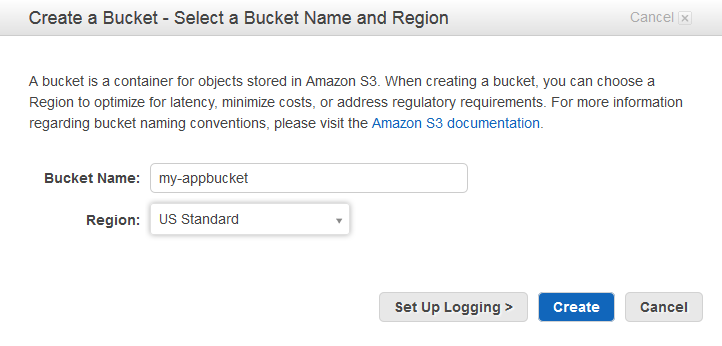
-
Wählen Sie den Bucket, den Sie zuvor erstellt haben, aus der Liste All Buckets (Alle Buckets) aus.
-
Wählen Sie auf der Bucket-Seite Upload (Hochladen) aus.
-
Wählen Sie auf der Seite Upload - Select Files and Folders (Hochladen – Dateien und Ordner auswählen) die Option Add Files (Dateien hinzufügen) aus. Suchen Sie nach der ZIP-Datei, die Sie in Schritt 1 gespeichert haben, wählen Sie Open (Öffnen) und anschließend Start Upload (Hochladen starten) aus.
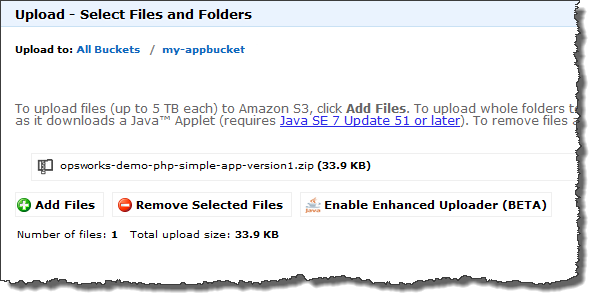
-
Nachdem Sie die Datei hochgeladen haben, wählen Sie die ZIP-Datei aus der Dateiliste in Ihrem Bucket aus und klicken Sie dann auf Properties (Eigenschaften).
-
Kopieren Sie im Bereich Properties (Eigenschaften) den Link zu Ihrer ZIP-Datei und notieren Sie den Link. Sie benötigen den Bucket-Namen und den Teil des Namens der ZIP-Datei dieses Links, um Ihre Pipeline zu erstellen.